Wi-Fiプログラムでスマートフォンをテレビに接続します。 サムスンのデバイスを管理するスマートTVリモート テレビの互換性を確認してください。
WiFiを介してテレビに携帯電話を接続する方法がわからない場合は、お手伝いします。 全体のプロセスはわずか2〜3分かかります。 以下の手順をお読みください:
方法1:ルーターを使用して接続する
最初のステップは、テレビと WiFiルーターテレビで、電話機が接続する機能を有効にする必要があります。
スマートテレビの最も人気のあるブランドの例でこれを行う方法を検討してください:
LG
WiFiを使用して携帯電話をLG TVに接続するには、次の操作が必要です。
- tVメニューに移動し、[接続]タブに移動します
- smartShareを有効にする
- 使用可能なデバイスから電話を選択します。
その後、電話やスマートフォンから何をする必要があるかを選択できます。画面を複製したり、テレビを制御したり、ファイルにアクセスしたりできます。
Samsung
WiFiを使用してSamsung TVに電話を接続することは、SmartShare機能の代わりにAllShare機能を有効にする必要がある場合のみ、LGに接続するのと同様です。
ソニー
スマートテレビに接続するソニーは同じ会社のsmartofnで最も便利です(例:c)。 テレビ自体に接続するには、何も設定する必要はありません。すべて自動的に行われますが、電話ではメニュー - \u003e設定 - \u003e Xperia接続に行き、項目を選択する必要があります 画面を複製する。 その後、新しいウィンドウで[スタート]ボタンをクリックする必要があり、スマートフォン自体がテレビを接続して接続します。
あなたの携帯電話を介してテレビに接続するWiFi Direct
この方法は、自宅にルーターがなく、電話とテレビの間に直接接続を確立する必要がある場合に使用されます。
ステップ1。 ワイヤレスネットワークと接続のセクションでスマートフォンを検索し、WiFi Directを実行して有効にします。
ステップ2。 TVメニューの「ネットワーク」タブまたは「接続」(モデルによって異なります)で、WiFiダイレクト機能を見つけて有効にします。 テレビモデルの中には、Directを起動する専用のボタンがリモコンにあるものがあります。
ステップ3。 使用可能なデバイスのリストから電話を選択し、接続を確認します。
ご覧のとおり、すべてが簡単です。 それにもかかわらず、何かを理解していない場合は、コメントに質問してください。
さて、ソファから降りることなくコードをテレビで制御することができます。それは、別の部屋から行うこともできますし、自分自身で行うこともできます。 携帯電話 人生の不可欠な部分となっており、テレビのリモコンを持っています。非常に便利です。 この機能は、iPhone(iPod / iPad)またはAndroidスマートフォン経由で提供されます。 チャネルを切り替えるだけでなく、アプリケーションを実行することもできます。
モバイル管理のメリット
TVのリモコンとして携帯電話を使用すると、一見、それは冗談、甘やかすまたは余分なオプションのように見えます。 しかし、その搾取のスペクトルは最近非常に拡大しており、非常に有用な機能であることが判明しました。 スマートフォンでアクセスできます ビルトインインターネットブラウザ必要な情報をすばやく見つけたり、大画面で見ることができます。 人気のあるYouTube動画共有、ソーシャルネットワーキングのリソースを使用して、興味深い動画を検索したり閲覧したりすることができます。 良好な画面品質、高解像度のディスプレイは、それらを再現する能力を提供する 良質。 電話機のキーボードを使用してインターネットをナビゲートする方がはるかに簡単で便利です。 デバイスとのモバイル接続により、テレビの全機能を簡単な形で使用することができます。
リモートコントロールはスマートフォンから実装できますが、すべてのテレビがこの機能をサポートするわけではありません。 この機能は、次のようなメーカーの中型または高価格の機器カテゴリの最新モデルに組み込まれています。
- テレビでLG - スマート2011年以来、
- 提供したサムスン サポートすべて シェア 2010年から2011年のモデル。
- ソニー2011のテレビからインターネットにアクセスできます。
- フィリップスでは、2010年から2011年のモデルで携帯電話の管理が行われています サポートするネット テレビ.
Wake-On-LAN機能を使用すると、電話機からTVを制限して制御することができます。 この場合、スマートフォンで機器の電源を切るか、ナビゲーションのみを使用できます。

スマートフォンを接続するためのアルゴリズム
購入が電話で技術を制御する能力に重点を置いていなかった場合は、技術文書でこの機能の機能を調べる必要があります。 この機能を使用すると、電話機を設定できます。 テレビメニューをより使いやすくする方法を段階的に検討してください。
- 利用可能な場合 無線通信、using wi-Fiサポート付きルータ それを生産する必要があります。 このインタフェースがなく、使用する ケーブルインターネットケーブルをイーサネットコネクタに接続する必要があります。
- アップロードが必要 リモートアプリケーションアプリケーション 技術のモデルによって異なります。 各ブランドには、アプリケーションの名前があります.Samsungの場合はSamsung Remote、Sonyの場合はMedia Remote、LGモデルの場合はLGモデル、Philips My Remoteの場合はPhilipsです。
- テレビとスマートフォンをペアにする。 ディスプレイに確認ウィンドウが表示されます。 遠隔管理。 自動モードでこれが起こらなかった場合は、TVメニューに行き、このオプションを自分で有効にする必要があります。 詳細設定 Iphoneのための記事に記載されています。
スマートフォンを介してテレビを制御する機能は、素晴らしい発見になります。 この障害は、予期せず発生し、不快感を引き起こします。リアパネルのボタンで切り替えることは完全には便利ではないためです。 さらに、電話は常に手元にあり、それはリモートよりも簡単に見つけることができます。 これは特に、子供がいる家族では一般的です。 したがって、代わりにスマートフォンの機能に注意を払う必要があります。
現在、スマートフォンはかなり普及しており、日々の生活の中で密集しています。 そして、より多くの時間が経過すると、よりスマートになり、進んでいきます。 しかし、電話やタブレットの開発に伴い、 モバイルデバイス。 そして、電話をかけてSMSを送ることができるデバイスの前に、ほぼすべてのリクエストを満足すれば、Androidのワールドワイドウェブへのアクセスと使用する能力はほとんどありません さまざまなアプリケーション 仕事とレジャーのために。
開発者がもたらした革新の1つは、電話機をテレビに接続することでした。 映画を見たり、ゲームをしたり、巨大な画面で友人とやりとりすることは、電話よりもはるかに便利だと同意します。 しかし、そのような行動のための同様の充填物を持つテレビは、コンピュータに変わるだろう、そして、これはその価値に大きな影響を与えるだろう。 私たちのケースでは、スマートフォンやタブレットのハードウェアのサイズとハードウェアの組み合わせが、安く怒っています。 このモードは、アップル社のiPhoneで設定されました。同機能は、特別に接続されたセットトップボックスを使用してWi-Fi経由で実装されました。 他のメーカーも同様のオプションを使ってデバイスに遅れをとらず、デバイスを詰め込んだ。 今度はそれらについてもっと話します。
可能性には制限がありません - 大画面でビデオや写真を見る
接続方法
スマートフォンをテレビに接続する方法はいくつかあります。
- HDMI - Androidシステムを搭載したガジェットの最も一般的で便利なオプションです。これは、対応するケーブル出力を使用して、データだけでなくサウンド付きの画像も転送できます。
- USBは、すべてのデバイスに付属のワイヤを使用して、古い信頼性の高い方法です。 これにより、検索と買収のための追加的な資金と時間がかかりません。 しかし、この方法ではデータのみを転送でき、メディアファイルは表示できません。
- RCA - すべての既知の「チューリップ」は、HDMIと異なり、オプションごとに別々のケーブルがあります。
- Wi-Fiは最も現代的で便利なワイヤレスオプションであり、間違いない利点があり、オプションのパッケージ全体を実装することができます。
最も便利な方法
Wi-Fi経由でテレビに電話やタブレットを接続する方法については、今話します。 私たちの目的のために、私たちは、同じブランドのデバイスと、異なるブランドのデバイスに適したユニバーサルデバイスとを接続するために、製造業者自身が製作した特別なプログラムを開発しました。
電話機またはタブレットをテレビに接続するために特別に設計されたプログラムはすべて、広く使用でき、完全に無料です。 デバイスにインストールしてWi-Fi経由で接続すると、自動的に同期します。 追加設定。 主な条件 - ネットワークはテレビと同じでなければなりません。 ここに彼らの短いリストがあります:
- Sony TV SideView;
- LGテレビリモコン;
- サムスンスマート 見る;
- Philips MyRemote;
- パナソニックTVリモート2;
- 東芝リモート。
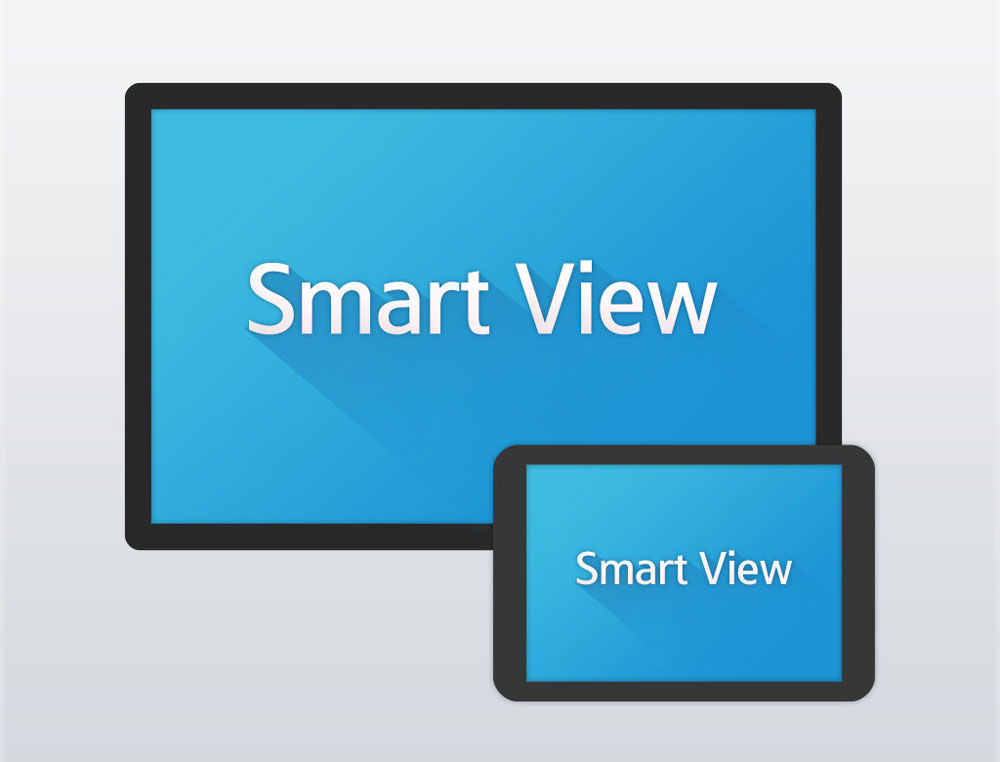
ユニバーサルプログラムの中で最も一般的なものはMediaServer、DLNA Server、UPnPです。 スマートフォンやタブレットにインストールしたり、テレビをWi-Fiに接続すると、 ワイヤレス接続 両方のデバイスで楽しむことができます。 しかし、テレビや電話のブランドによっては、接続したくないことがあります。
タブレットやスマートフォンをWi-Fi経由でテレビに接続する最も一般的な方法は次のとおりです。 wi-Fi機能 直接。 このタイプの接続の主な条件は、両方のデバイスでの使用可能性であり、連絡先はルータ経由での接続なしでWi-Fi経由で直接行われます。 電話機でメニューの[デバイス設定] - [ ワイヤレスネットワーク と接続» - « Wi-Fi Direct» - この機能を有効にします。 テレビの場合: - 「ネットワーク» - «のWi-Fiダイレクト» - 「メニュー」と希望するデバイスを選択してください。 スマートフォンで別の端末にアクセスする許可を確認しました。完了しました。
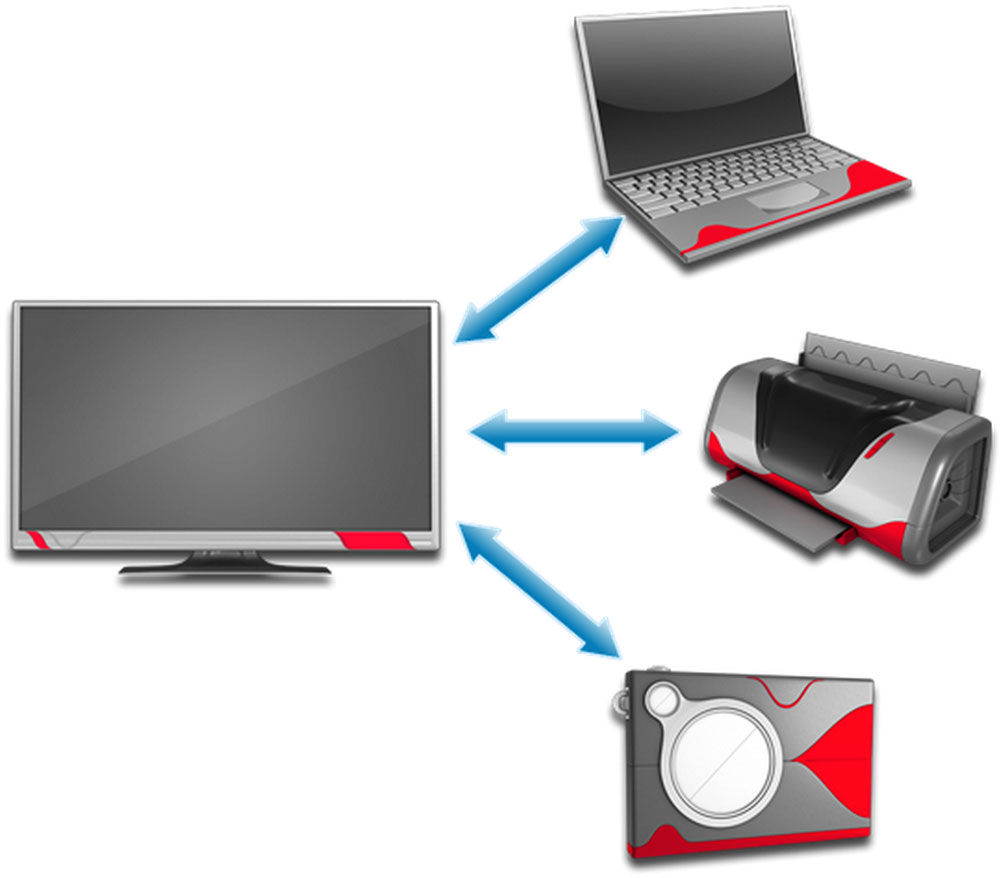
結論として
今日の世界に住んでいる、技術の進歩に追いつくと倍のペースを維持する必要があります。 テレビにタブレットやスマートフォンを接続する能力は、あなたの人生は多くのより快適になりますスキルの一つです。 上記の手順を行うには少し時間と労力で、将来的には、あなたは大きな喜びを得るでしょう。 結局のところ、技術、私たちのために作成されます。
接続している現代のテレビがある場合 ホームネットワーク PlayストアまたはのApp Storeからの公式アプリをダウンロードし、それをインストールして設定する - のWi-FiまたはLANを介して、あなたが持っている可能性が高いと要求され、このテレビのリモコン、すべてとしてAndroidとiOSの携帯電話やタブレットを使用する能力があります 使用する。
この記事は - 携帯電話のテレビSONY BRAVIA用のリモート設定の例と同様に、テレビLG、サムスン、フィリップスのためのリモート機能への公式アプリケーションの概要。 これらすべてのアプリケーションがネットワーク上で実行されていることに注意してください(つまり、テレビ、スマートフォンやその他のデバイスは、ホームネットワークに接続されている必要があり、例えば、ルータに - それは、Wi-FiまたはLANケーブルを介して、重要ではありません)。 それはまた役に立つかもしれません:、。
注:アプリケーションストアには ユニバーサルコンソールデバイスへの個別のIR(赤外線)送信機の購入を必要としますが、この記事では、それらは考慮されません。 それらはすべて記載したプログラムが実装されているが、また、お使いのテレビに携帯電話やタブレットからのメディアの伝達関数と呼ばれることはありません。
Androidの携帯電話とiPhoneでSony Bravia用のテレビリモコン
それはテレビであると私はそれのコントロールを失った(と、それは持っていないオフ物理的なボタンが)、リモコンとしてお使いの携帯電話を使用するようにアプリケーションを模索することを余儀なくされたように私は、ソニーのスマートテレビから始めましょう。
リモコンの公式アプリケーション リモコン ソニー機器のための、そして私たちのケースで - ブラビアテレビにソニーのビデオやテレビサイドビューと呼ばれるとAndroid、およびiPhone用のアプリストアで提供されています。
あなたが最初に起動したときにインストールした後、あなたはあなたのテレビプロバイダを選択するように求められます(それが存在していない私のために、私は前者を選んだ、それが示唆された - それはコントローラのために重要ではありません)、そしてあなたは附属書に表示したいテレビチャンネル、プログラムのリスト 。
その後、アプリケーションメニューに行き、「デバイスを追加」を選択します。 ネットワーク上でサポートされているデバイスが検索されます(この時点でテレビの電源をオンにする必要があります)。
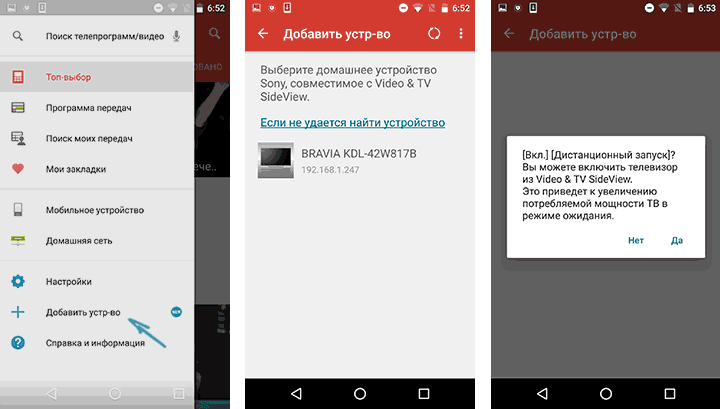
目的のデバイスを選択し、コードを入力します。このコードは、現時点ではテレビ画面に表示されます。 また、リモートコントロール(このテレビの設定をオフにしても、それがWi-Fiに接続されるように変更されます用)とテレビの電源をオンすることができ、それを使用する方法についてプロンプトが表示されます。

完了しました。 これをクリックすることでアプリケーションバーパネルの一番上のアイコンで、あなたには、リモート管理機能、に自分自身を見つけるでしょう。
- スタンダードソニーリモコン(垂直スクロール、3画面)
- タッチパネル、テキスト入力パネル(TVが公然とアプリケーションまたは構成項目をサポートしている場合にのみ動作) - 個別のタブに。

あなたは複数のデバイスソニーを持っている場合は、アプリケーションにそれらのすべてを追加し、アプリケーションメニューにそれらを切り替えることができます。
あなたは公式のアプリケーションページからソニーのビデオとテレビサイドビューリモートをダウンロードすることができます:
LGのテレビリモコン
iOSとAndroidのリモコンの機能を実装した公式アプリケーション スマートテレビ LGのテレビ。 重要:このアプリケーションには2つのバージョンがあります。2011年前にリリースされたテレビでは、LG TV Remote 2011を使用します。
アプリケーションを起動した後、あなたは、あなたは、その機能を制御するために携帯電話の画面(タブレット)でリモコンを使用チャンネル切り替え、さらには現在のテレビに表示されている内容のスクリーンショットを取ることができ、ネットワークでサポートされているテレビを見つける必要があります。

また、SmartShareを経由してアプリケーションやコンテンツ配信の2番目の画面上のLGテレビリモコン機能を利用可能なアクセス。
公式のアプリストアからテレビ用のリモコンをダウンロードできます
サムスンのSmart Viewとサムスンテレビとリモコン(IR)
の テレビサムスン 2つの公式アプリケーション、つまりコンソールがあります。 これらの第二は、内蔵のIR送受信機と携帯電話用に設計されており、サムスンのSmart Viewは、任意の携帯電話やタブレットに適しています。
ならびにそのようなテレビネットワークを検索し、それに接続した後、他のアプリケーションでは、あなたは、テレビにお使いのデバイスからのメディアコンテンツの転送(仮想タッチパッドと、テキスト入力を含む)使用可能なリモートコントロール機能になります。
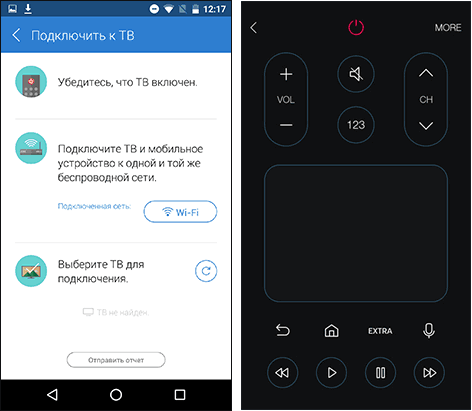
レビューから判断すると、それが必要として、アプリが常に動作しませんが、あなたがこのレビューを読んで、時間によって、欠点が修正されている可能性があり、それ以外には、それだけの価値です。
Philips MyRemote
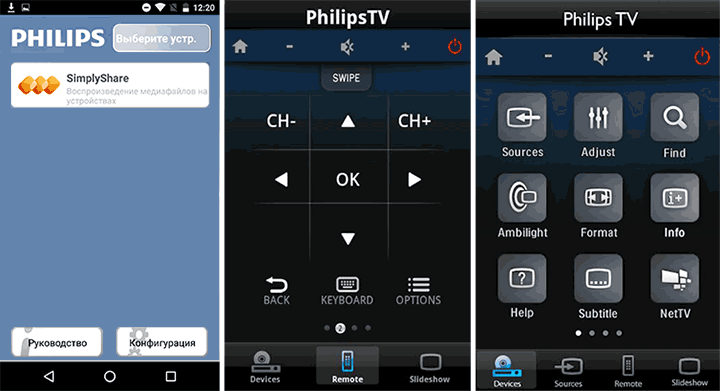
当然のことながら、これらのアプリケーションの標準機能は、すべてのもあります。テレビでオンラインテレビを見て、映像や画像、保存された録音送信(また、ソニーのアプリケーションのリモートを作成する方法を知っている)と、この記事の文脈で管理する - リモートテレビのコントロールだけでなく、その設定を 。
Philips MyRemoteの公式ダウンロードページ
Android用非公式テレビリモコン
テレビリモコンを検索するとき Androidタブレット の電話と Google Play多くの非公式なアプリケーションがあります。 良い参照を持つこれらのうち、(のWi-Fiで接続された)追加の機器を必要としない彼らのFreeAppsTVページで確認することができ、開発者のアプリケーションに注意することができます。
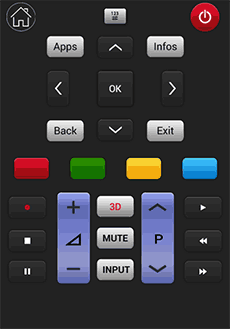
テレビLG、サムスン、ソニー、フィリップス、パナソニックや東芝の遠隔制御のためのアプリケーション - 利用できるのリスト。 パネルデザイン自体は簡単でおなじみ、およびレビューから、それが必要として、基本的にすべてが動作していることを結論付けることができます。 公式アプリがあなたに適合していないいくつかの理由であれば、あなたは、このオプションとリモートを試すことができます。

















